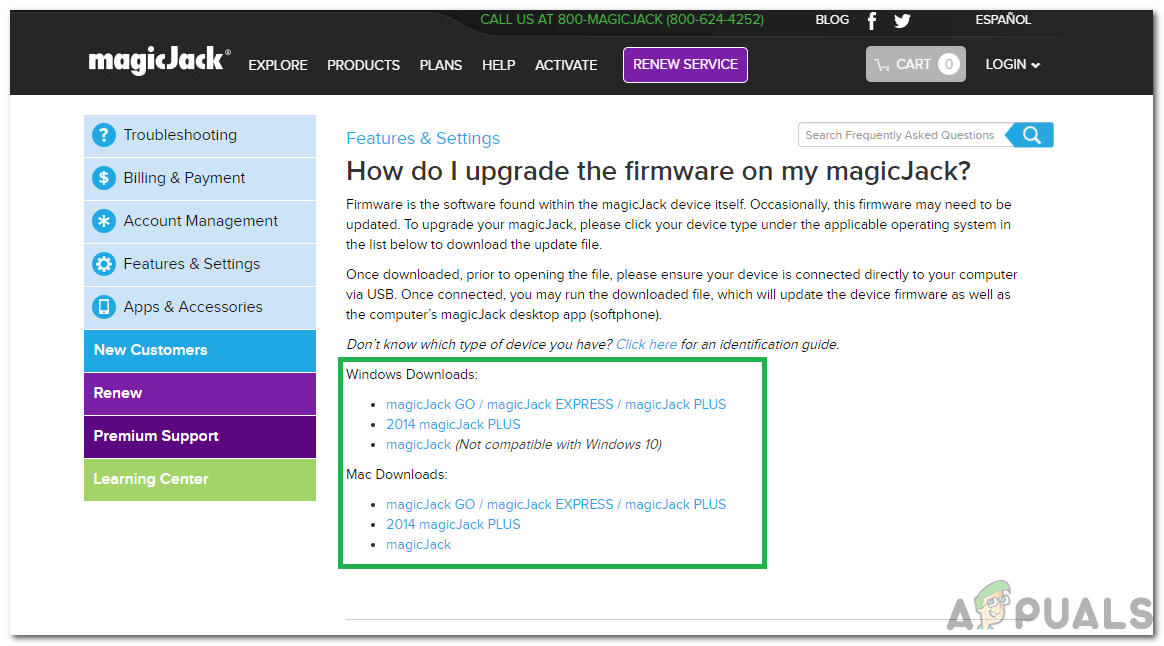magicJack é um dispositivo que é conectado ao computador e posteriormente se conecta a um telefone por meio do conector de telefone RJ-11 padrão. É um dispositivo que suporta a tecnologia “Voice-Over-Internet (VOI)” e é usado para fazer chamadas de longa distância pela Internet para salvar os usuários das caras tarifas de chamadas de longa distância. Este dispositivo é usado por muitas pessoas e é muito prático para quem faz ligações de longa distância regularmente.

Dispositivo magicJack Go
Erro Código 23 é exibido na tela com um tom contínuo no receptor e sugere um problema com a conexão. Neste artigo, discutiremos alguns dos motivos pelos quais esse erro pode ser acionado e também forneceremos soluções viáveis para corrigir esse problema completamente. Certifique-se de seguir as instruções com cuidado e precisão para obter os melhores resultados.
O que causa o “Código de erro 23” no magicJack?
Depois de receber vários relatórios de vários usuários, investigamos o problema e encontramos um conjunto de soluções para corrigi-lo permanentemente. Além disso, examinamos os motivos pelos quais ele foi acionado e os listamos da seguinte forma:
- Problemas de conexão: Em alguns casos, o problema é causado por uma conexão defeituosa com a tomada na qual o dispositivo foi conectado. Esta tomada pode ser um roteador, computador ou até mesmo diretamente na parede. O dispositivo pode ter sido conectado corretamente ou durante a formação da conexão, ele pode não estar funcionando corretamente.
- Portas fechadas: A segurança do firewall do roteador pode ter sido configurada de forma que as portas usadas pelo dispositivo não sejam abertas devido à causa do problema.
- Firmware desatualizado: Em alguns casos, o firmware usado pelo dispositivo magicJack pode estar desatualizado devido a que o dispositivo está enfrentando problemas ao formar uma conexão com os servidores. As atualizações de firmware são lançadas regularmente no site e devem ser aplicadas para obter os melhores resultados.
- Falha na porta USB: uma porta USB com defeito pode ser o problema pelo qual o erro está sendo acionado. A porta USB pode não estar fornecendo energia adequada para o dispositivo ou pode estar impedindo o dispositivo de ser reconhecido.
Solução 1: Dispositivos PowerCycling
A primeira etapa para solucionar o problema é certificar-se de que desligamos completamente todos os dispositivos envolvidos para garantir que o problema não seja causado devido a uma configuração de inicialização corrompida. Por isso:
- Desligue seu dispositivo, roteador e qualquer outro dispositivo envolvido no loop de alimentação.

Desconectando o cabo de alimentação
- pressione e segure o poder botões e esperar pelo menos 10 segundos.
- Ligue os dispositivos, conectar eles corretamente e Verifica para ver se o problema persiste.
Solução 2: Alterar portas USB
Em alguns casos, a porta USB na qual o dispositivo magicJack está conectado pode não estar funcionando corretamente devido aos problemas do dispositivo. Portanto, é recomendado que você desligar o dispositivo da corrente porta e plugue em um diferente porto e Verifica para ver se o problema persiste.

Porta USB de carregamento
Solução 3: abrindo portas de conexão
Há uma variedade de portas que são usadas por diferentes aplicativos para usar a Internet. Os aplicativos usam essas portas para se comunicar com a internet e são abertas pelo ISP. Portanto, ligar seu provedor de serviços de Internet e peça a eles para abrir as portas '5060-5070' no seu roteador / modem. Estas são as portas que o magicJack normalmente usa para se comunicar com a internet.
Solução 4: Atualizando Firmware
Em alguns casos, o firmware do dispositivo pode não ter sido atualizado devido a que o problema está sendo acionado. Portanto, nesta etapa, iremos baixar e instalar o firmware mais recente para o dispositivo. Por isso:
- Abra o navegador no seu computador e navegue até esta local.
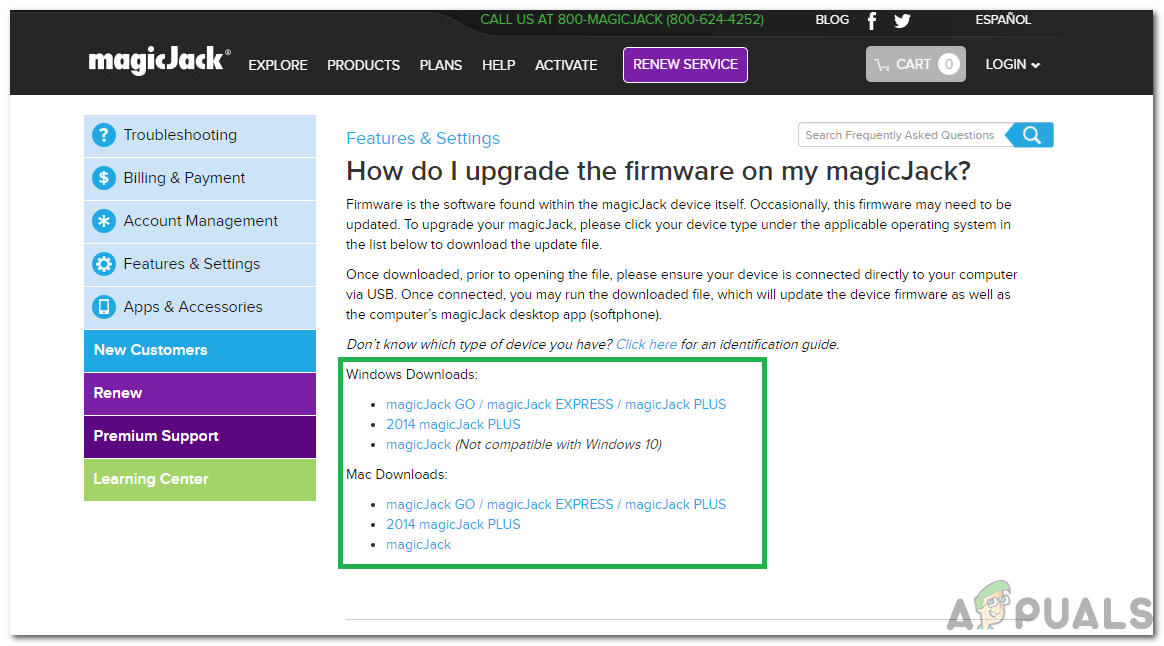
Baixando o firmware apropriado para nosso dispositivo
- Baixar o firmware apropriado para o seu dispositivo e conectar seu dispositivo para o computador.
- Abrir o arquivo baixado e siga as instruções na tela para instalar o firmware.
- Verifica para ver se o problema persiste.
Nota: Se o problema persistir, tente substituir o cabo Ethernet e todos os outros cabos envolvidos na conexão.
2 minutos lidos